前段时间,有小伙伴在群里问到这样一个问题:一个页面要添加两个页码,左边是单数,右边是双数,有什么快速的方法吗?实话实说,作为一根 PPT 老油条,页码相关的问题自认为也解决过不少,但这个问题,之前还真没想过。一时间犯了难,答不上来,于是我把它收进了小本本里。
这不天气炎热,脑袋晕晕的,干啥都没精神,这样下去可不是事,得找点东西刺激一下大脑才行。于是我反复推导验证了几次,思路瞬间清晰,这个问题便解决了,也就有了今天的干货文章(骚操作)。这种需求呢,多数情况下应该是用不到的,通常用 PPT 制作画册或小册子的时候,才会在一页里面添加两个页码:如上图所示,为了方便理解和查看,本文的页码字号我都会放大一些。
页数少的情况下,手动改页码也是可行的,但如果动辄几十甚至几百页,再手动修改的话,下班的时候手估计都不听使唤了。
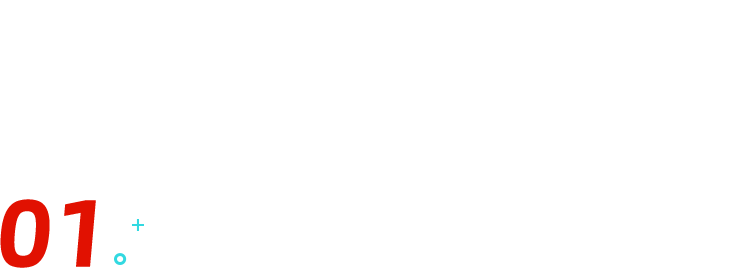 方法一,选图分页接着在空白页面上,绘制一个矩形,设置为无填充、无轮廓:
方法一,选图分页接着在空白页面上,绘制一个矩形,设置为无填充、无轮廓:
选中该矩形,按住 Shift 不放,向上拖动,纵向复制一个矩形:全选两个矩形,点击英豪插件-位置分布中的形状补间功能:此时会弹出一个对话框,输入补间数量 14,点击补间:这里的补间数量=总页数×2-2,即 8×2-2=14
补间完成后,加上之前的两个矩形,一共 16 个矩形,即总页数的两倍:全选这些矩形,点击小顽简报插件-形状下拉选项中的顺序编号功能:此时,会自动按元素顺序,从下到上依次编号,即 1~16。
自动编号后,文字是白色的,不易识别,可以将它们改成需要的样式效果:
接着全选,全部居中对齐,并移动到左侧页码需要放置的位置:下一步,全选,按住 Ctrl+Shift 不放,横向复制一份,放置到右侧需要放置的位置:Ctrl+G 组合右侧的矩形,在选择窗格中点小眼睛隐藏掉,备用:
此时,选中左侧最上方的文本框,即选择窗格中的矩形 4:因为最上方的矩形,编号是 16,即双数,所以隔选后,可以将所有编号为双数的矩形选中。
隔选完成后,将选中的所有双数矩形都删掉,此时留下的就都是单数编号的矩形。
全选它们,点击 OK 插件辅助功能中的选图分页功能:此时,选中的所有矩形,就一页一个分布到后续页面中了:
回到第一页,将左侧的矩形全选并删除,在选择窗格中显示右侧的矩形组合,并取消组合:与单数页码的操作思路一样,先选中最底层的矩形 3:用 OK 插件隔选并删除所有单数矩形,再选图分页,即可搞定所有双数页码:
至此,每页都添加单双页码的需求,就完美搞定了,做完后只需要将第一页删除即可。如果你不仅想要加数字页码,还要设置第 XX 页,可以在母版中额外添加「第 页」的文本框,或者使用 OK 插件的跨页工具批量添加,本文就不详细介绍了。
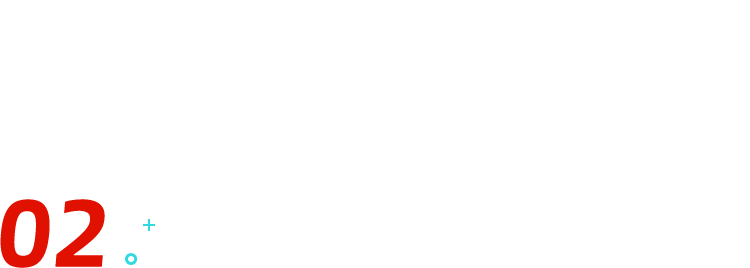 方法二,VBA 生成
方法二,VBA 生成
该方案来自 ChatGPT,实测可行。
首先,按 Alt+F8 打开宏窗口,在宏名处输入 AddPageNumbers,并点击创建:
在弹出的模块窗口中,复制下面的代码,并粘贴替换全部内容:
Sub AddPageNumbers()Dim slide As SlideDim pageNumber As IntegerpageNumber = 1 ' 起始页码' 循环遍历每张幻灯片 For Each slide In ActivePresentation.Slides' 创建左下角文本框并添加单数页码 With slide.Shapes.AddTextbox(msoTextOrientationHorizontal, 0, slide.Parent.PageSetup.SlideHeight - 20, 100, 20).TextFrame.TextRange.Text = CStr(pageNumber).TextFrame.TextRange.Font.Size = 12End With' 创建右下角文本框并添加双数页码 With slide.Shapes.AddTextbox(msoTextOrientationHorizontal, slide.Parent.PageSetup.SlideWidth - 100, slide.Parent.PageSetup.SlideHeight - 20, 100, 20)pageNumber = pageNumber + 1.TextFrame.TextRange.Text = CStr(pageNumber).TextFrame.TextRange.Font.Size = 12End WithpageNumber = pageNumber + 1 ' 递增页码 Next slideEnd Sub
按 Alt+F8 打开宏窗口,选中该宏,点击运行:不过此时页码的位置、样式都是默认的,还需要进一步调整。可以先选中左下角的文本框,即页码 1,点击 OK 插件的跨页工具:在弹出的窗口中,勾选同类型、同位置,即可将每页左下角的页码读取进来:跨页工具的窗口不要关闭,接着修改该文本框的样式,并挪动到需要的位置。依次点击换格式、垂直居中和水平居中功能,即可将后续页面所有的单数页码修改为统一位置、统一样式效果:由于所有页码都是人为添加的文本框,无法自动更新,因此建议在所有页面做完后,再统一添加页码。当然,做完后往往也无法避免加页或修改的情况,同样可以使用 OK 插件的跨页工具,将这些页码批量删除,再重新添加。
以上,就是今天分享的全部内容,希望对大家有所启发~
方法二,VBA 生成